- Oferta
- Pobierz programy
- Zamówienie
- Pomoc
- Kontakt
Strona główna » Najczęściej zadawane pytania (FAQ) » Pakiet Przedsiębiorcy - Faktura VAT
Pytanie: W jaki sposób utworzyć i wysłać plik JPK?
POBIERZ PROGRAM
POBIERZ PROGRAM
Odpowiedź: Z programu Faktura VAT można wysłać 3 rodzaje plików JPK: 1) JPK_V7M (lub JPK_V7K) obejmujący cały Rejestr VAT sprzedaży (w oknie Rejestr VAT) - format obowiązujący od października 2020 r.
2) JPK_FA umożliwiający wysłanie pojedynczej faktury (lub kilku faktur) na żądanie Urzędu Skarbowego (w oknie Rejestr Faktur).
3) JPK_VAT obejmujący cały Rejestr VAT sprzedaży (w oknie Rejestr VAT) - ten format pliku był obowiązkowy do października 2020 r.
1. Tworzenie pliku JPK_V7M
Szczegółowa instrukcja znajduje się tutaj.
2. Tworzenie pliku JPK_FA
2.1 W celu utworzenia pliku JPK_FA dla pojedynczej faktury, należy w Rejestrze faktur zaznaczyć tę fakturę (aby była podświetlona na niebiesko), a następnie kliknąć zakładkę Dane -> Utwórz Jednolity Plik Kontrolny:
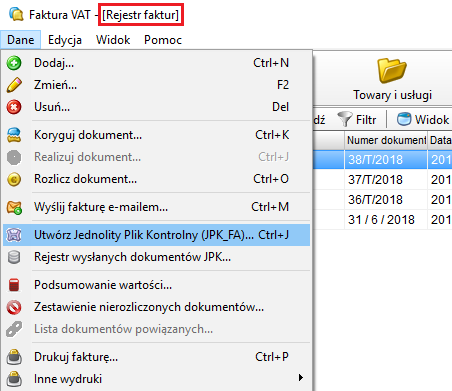
2.2 Jeśli plik JPK_FA ma zawierać kilka faktur, należy zaznaczyć po kolei każdą z tych faktur trzymając przyciśnięty klawisz "CTRL" (tak aby każda z tych pozycji była zaznaczona niebieskim kolorem), a następnie wybrać Dane -> Utwórz Jednolity Plik Kontrolny.
2.3 Jeśli plik JPK_FA ma zawierać wszystkie faktury z danego miesiąca, należy na drzewie z datami wybrać odpowiedni miesiąc, następnie kliknąć zakładkę Edycja -> Zaznacz wszystko i gdy wszystkie faktury zostaną podświetlone niebieskim kolorem, wybrać Dane -> Utwórz Jednolity Plik Kontrolny:
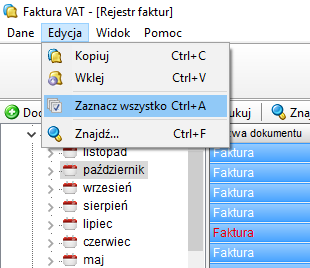
3. Tworzenie pliku JPK_VAT
W celu wygenerowania pliku JPK_VAT należy wejść do Rejestru VAT i z tej pozycji kliknąć zakładkę Dane -> Utwórz Jednolity Plik Kontrolny:
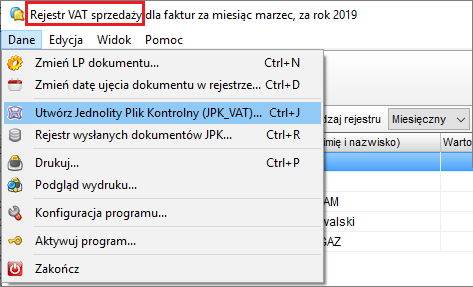
W wyświetlonym okienku dialogowym należy wskazać:
1) miesiąc, za który ma zostać utworzony plik JPK_VAT;
2) cel złożenia:
- złożenie po raz pierwszy (domyślna wartość),
- korekta pliku,
- korekta korekty;
3) sposób zapisu JPK:
- wysyłka na serwer Ministerstwa Finansów,
- zapis na dysku komputera (np. w celu wysłania do biura rachunkowego lub archiwizacji).
Opcjonalnie można zaznaczyć Sprawdź zgodność pliku JPK ze schematem, co spowoduje, że program sprawdzi czy tworzony plik jest poprawny pod względem formalnym (niepoprawny plik zostanie odrzucony przez serwer Ministerstwa Finansów).
Po zaznaczeniu właściwych parametrów należy przycisnąć Utwórz:
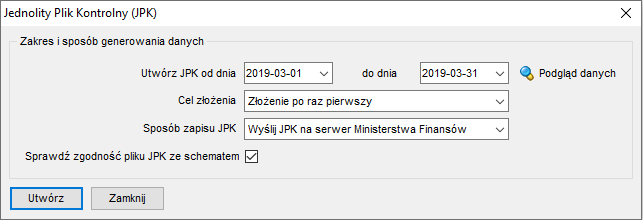
4. Wysyłka pliku
4.1. Jednolity plik kontrolny JPK można zapisać na dysku komputera w formie pliku XML, aby następnie wysłać go do swojego biura rachunkowego. W tym celu należy wybrać opcję Zapisz JPK na dysku tego komputera:
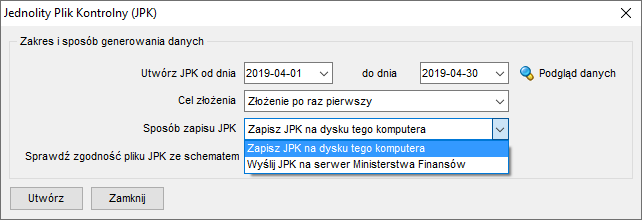
4.2. Jednolity plik kontrolny JPK można wysłać bezpośrednio na serwer Ministerstwa Finansów wybierając opcję Wyślij JPK na serwer Ministerstwa Finansów:
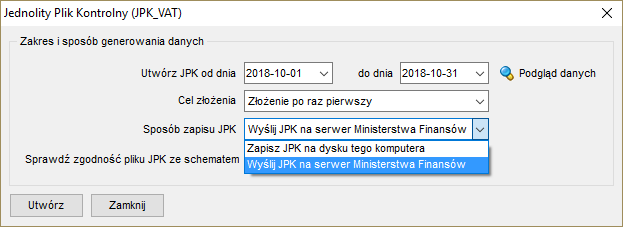
W kolejnym kroku określić sposób podpisania pliku.
Istnieją trzy możliwe sposoby podpisania plików JPK dostępne w programach z Pakietu Przedsiębiorcy:
- podpis kwalifikowany (który należy wcześniej wykupić u jednego z certyfikowanych dostawców);
- podpis profilem zaufanym ePUAP - instrukcja podpisania pliku JPK profilem zaufanym znajduje się tutaj
- podpis danymi autoryzacyjnymi (imię, nazwisko, NIP lub PESEL, data urodzenia i kwota przychodu za rok podatkowy o dwa lata wcześniejszy).
W celu podpisania pliku JPK_VAT danymi autoryzacyjnymi należy wskazać metodę autoryzacji: "Wysyłka z użyciem danych autoryzujących" i kliknąć "Wyślij":
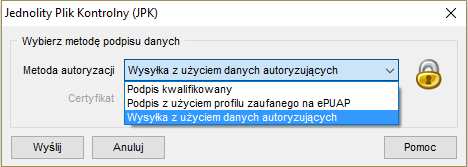
A w następnym okienku uzupełnić dane autoryzacyjne i zatwierdzić przyciskiem "Wyślij":
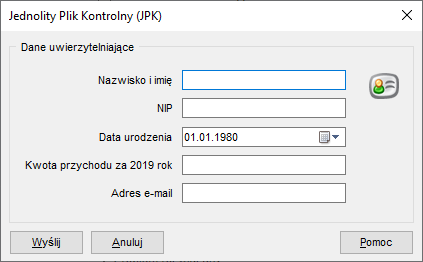
Copyright © 2006-2024 Fineco Software



